您好,登錄后才能下訂單哦!
您好,登錄后才能下訂單哦!
前幾天給大家分享了:如何在VMware虛擬機中安裝Ubuntu14.04系統。今天給大家分享一下在Ubuntu14.04中如何簡單的使用Pycharm。
1、啟動Pycharm,將進入Pycharm的啟動頁面,如下圖所示,等待啟動完成。
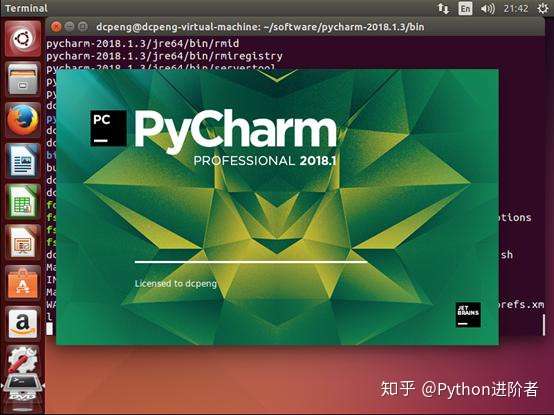
2、Pycharm啟動成功之后,點擊“Create New Project”,便可以創建項目。
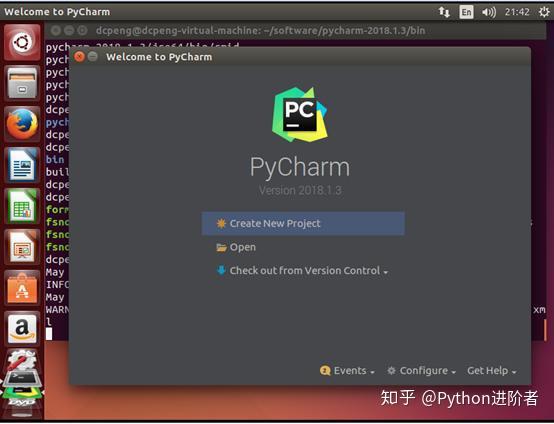
3、給新建的項目進行命名,項目文件默認是存儲在主目錄下的PycharmProjects下面,如下圖所示。

4、在此將項目名稱命名為pythondemo,之后點擊“Create”。
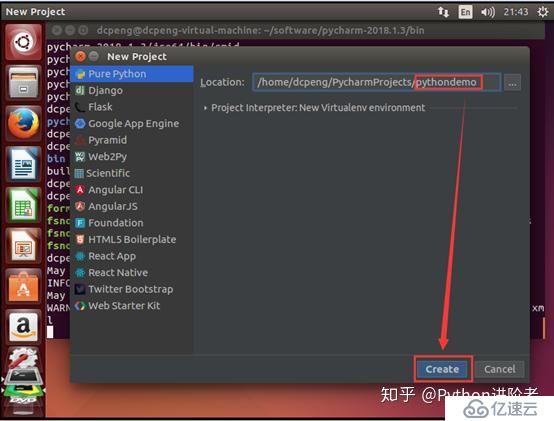
5、之后Pycharm會自動的創建虛擬環境,需要等待小會兒時間。
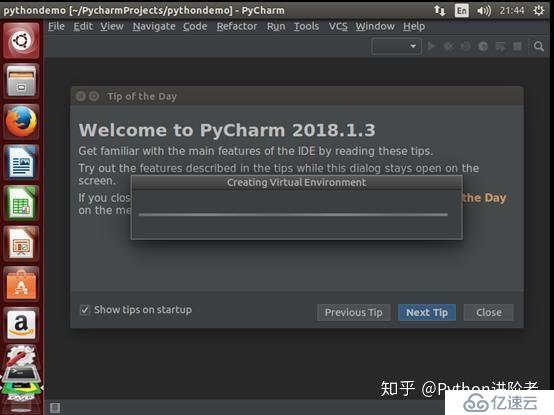
6、虛擬環境創建完成之后,之后在該項目下創建Python文件,創建過程如如下箭頭方向所示,與Windows下的操作一致。

7、將文件命名為demo.py,之后點擊“ok”。
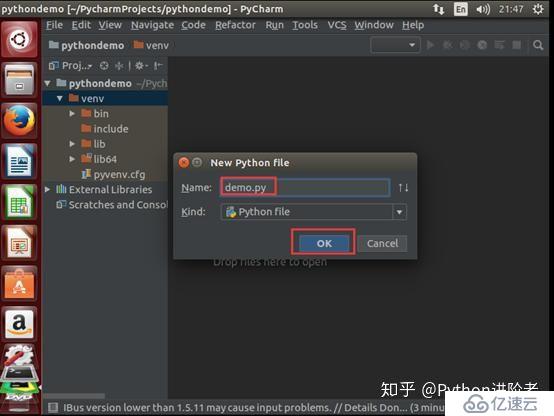
8、此時在左側的文件欄目中可以看到創建的demo.py文件,在編輯欄中可以對該文件進行編寫程序了。
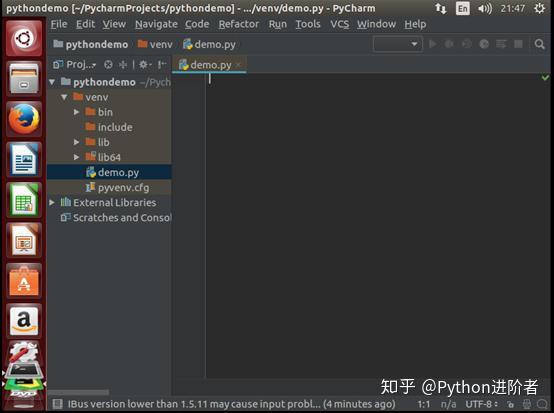
9、簡單的敲一行代碼,如下圖所示。之后的代碼,就可以正常的編寫了,在此不多贅述。
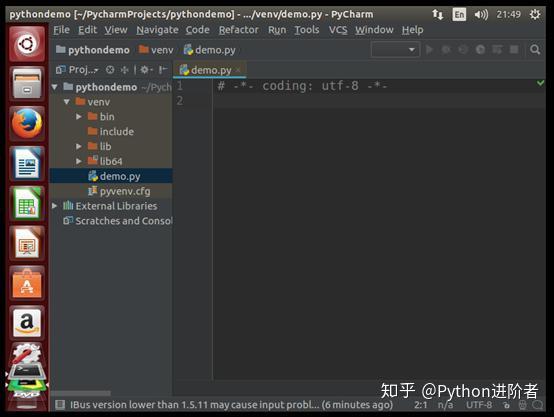
10、如果想查看文件內容,可以點擊打開一個新的命令行窗口,如下圖所示。
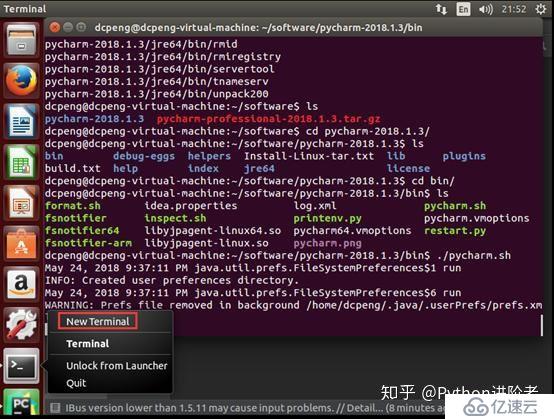
11、進入到文件的目錄下,然后使用cat命令即可查看文件的內容,如下圖所示。
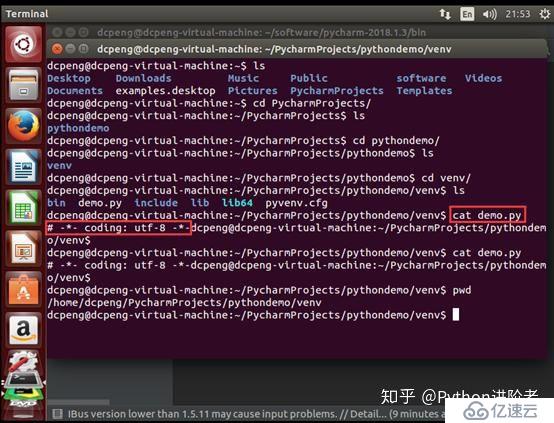
12、在Ubuntu的左側可以看到啟動的Pycharm有個圖標,右鍵,然后點擊“Lock to Launcher”,表示將其鎖定到導航欄窗口。之后就可以不用專門的到Pycharm的啟動文件下去啟動了,方便我們啟動Pycharm。
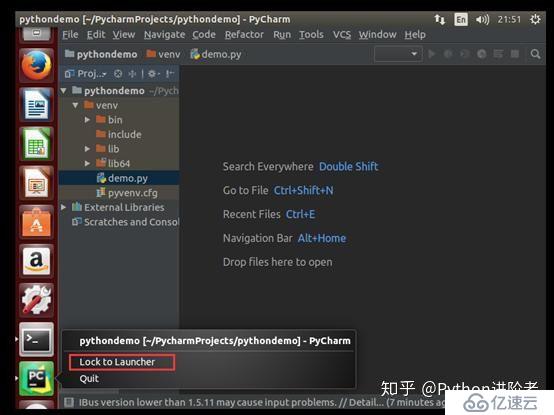
13、如果想退出Pycharm的話,直接右鍵Pycharm的圖標,然后點擊“Quit”,即可退出Pycharm程序了。
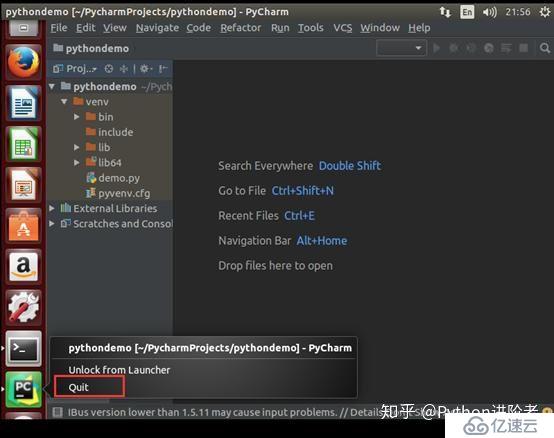
14、退出Pycharm之后,此時在命令行中可以看到Pycharm的窗口已經不見了,程序已經順利退出,如下圖所示。
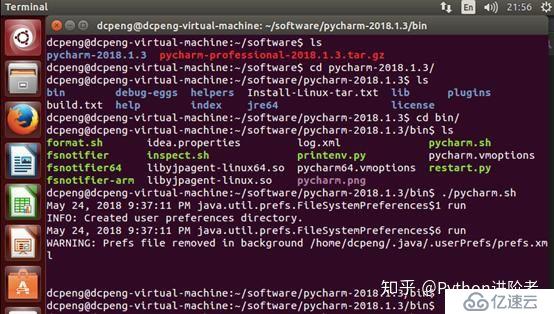
簡單的Pycharm入門指南就到這里了,小伙伴們get了木有咧~~~
免責聲明:本站發布的內容(圖片、視頻和文字)以原創、轉載和分享為主,文章觀點不代表本網站立場,如果涉及侵權請聯系站長郵箱:is@yisu.com進行舉報,并提供相關證據,一經查實,將立刻刪除涉嫌侵權內容。